有同学说希望出个批量的。
今天,它来了!
看好喔!好好学!
说不定,老板就给你加鸡腿了!
一、实验环境搭建
1、按照下图,在ensp模拟器上搭建环境,为了演示批量修改设备,龙哥这里实验4台路由器,当然了,如果你电脑性能足够牛逼,你也可以多用几台路由器咯!然后标注好IP地址。
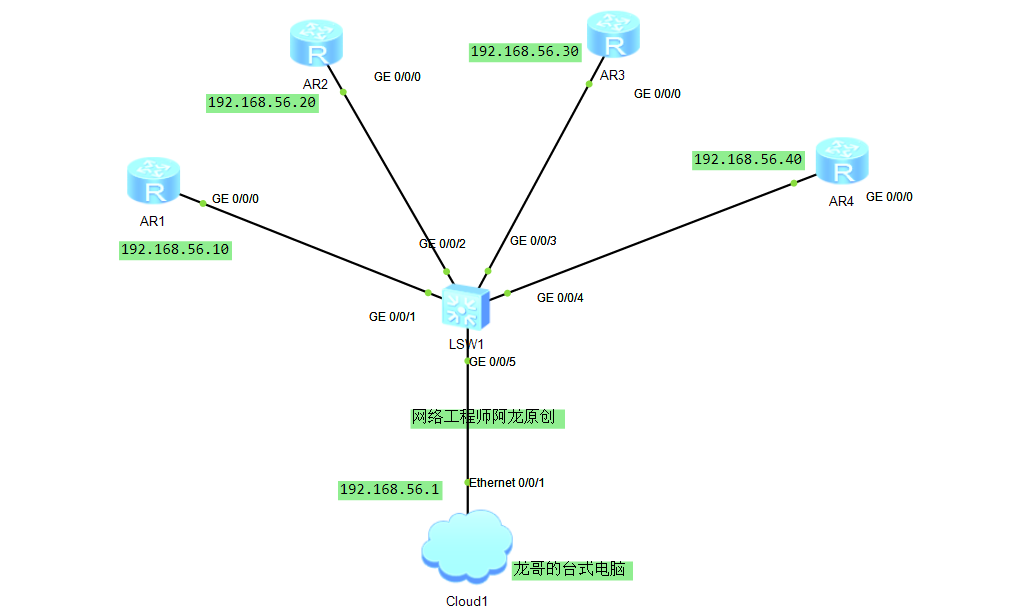
2、物理电脑(即我台式电脑)与ensp做好桥接:
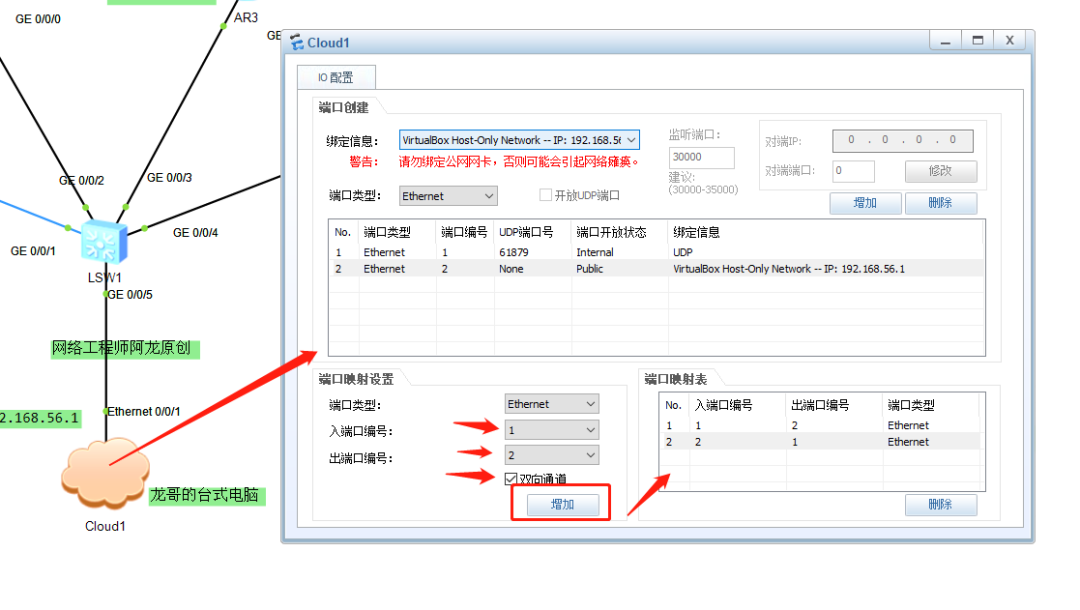
3、给每台路由器做好初始化配置,即配置修改设备默认名称、配置管理IP地址、配置SSH及登录用户名和密码。
以R2为例(小白,其他设备参考R2配置),修改设备名、配置IP地址:
[Huawei]SYS R2
[R2]
[R2]int g0/0/0
[R2-GigabitEthernet0/0/0]ip add 192.168.56.20 24
[R2-GigabitEthernet0/0/0]
[R2-GigabitEthernet0/0/0]qu
[R2]
以R2为例,配置SSH,其他设备参考如下即可:
[R2]rsa local-key-pair create
The key name will be: Host
% RSA keys defined for Host already exist.
Confirm to replace them? (y/n)[n]:y
The range of public key size is (512 ~ 2048).
NOTES: If the key modulus is greater than 512,
It will take a few minutes.
Input the bits in the modulus[default = 512]:2048
Generating keys...
.......+++
..............+++
.....++++++++
...............++++++++
[R2]user-interface vty 0 4
[R2-ui-vty0-4]authentication-mode aaa
[R2-ui-vty0-4]protocol inbound ssh
[R2]aaa
[R2-aaa]local-user along password cipher along123
[R2-aaa]local-user along privilege level 15
[R2-aaa]local-user along service-type ssh
[R2-aaa]ssh user along authentication-type password
[R2]
[R2]stelnet server enable
[R2]
上述配置完,建议用secureCRT先登录一下各个设备,验证网络连通性、ssh连通性是否ok?
这里以R1为例,验证一下。测试时,你们可以每台都验证一下。
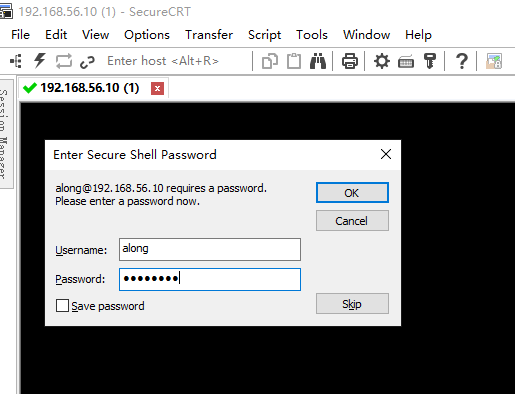
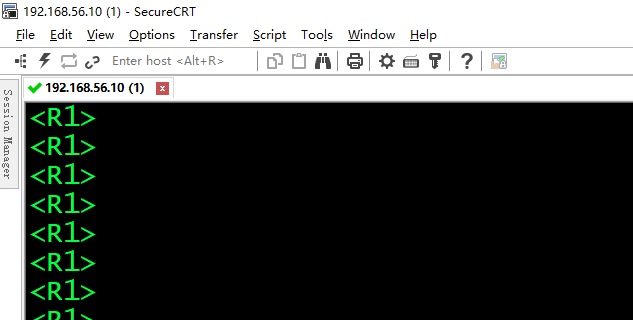
这样验证的好处,假如待会我们写的python脚本如果有问题,那跟网络、ssh配置就没关了,便于后续排错就对啦!
二、准备好批量IP清单
1、这里我先创建4台路由器管理ip的清单,用txt创建:
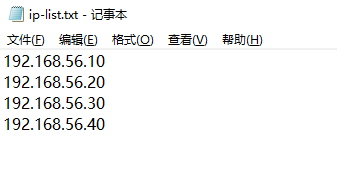
2、注意!注意!注意!这个ip清单需要放到跟你待会创建的python脚本同一个目录下,比如我待会创建一个名为router-lab.py的python脚本:
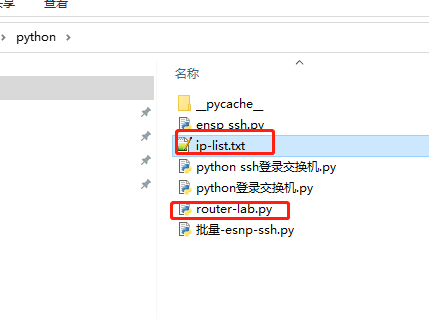
三、编写python脚本
import paramiko
import time
from getpass import getpass
user = input('Username:')
pw = getpass('password:')
f = open("ip-list.txt","r")
for line in f.readlines():
ip = line.strip()
ssh = paramiko.SSHClient()
ssh.set_missing_host_key_policy(paramiko.AutoAddPolicy())
ssh.connect(hostname=ip,username=user,password=pw)
print("恭喜您成功登录ensp的路由器!", ip)
command = ssh.invoke_shell()
command.send("system ")
command.send("vlan 20 ")
command.send("quit ")
command.send("ospf ")
command.send("area 0 ")
command.send("net 192.168.56.0 0.0.0.255 ")
command.send("quit ")
time.sleep(2)
output = command.recv(65535)
print(output.decode("ascii"))
ssh.close()
注意:python写for循环时,一定要注意缩进格式。
代码解释:
f = open("ip-list.txt","r")
答:定义一个f文件对象,r表示,用只读形式,打开ip-list.txt文件。这个文件就刚刚我们创建的ip清单,即你要批量管理的ip地址。
for line in f.readlines():
ip = line.strip()
答:利用for循环语句,f.readlines是逐行读取f文件对象,赋给line。
line.strip()我理解是移除空格或换行符,然后复制给ip。
其他代码这里不再解释,可以参考往期的:
四、执行脚本与验证
1、执行前的确认
从上述代码,我们可以知道,我们的目标是为设备批量创建vlan20和创建ospf协议,并把管理网段宣告的area 0中。
所以,还没执行前,我们可以登录设备看看,确实没有vlan 20 和 ospf相关配置:
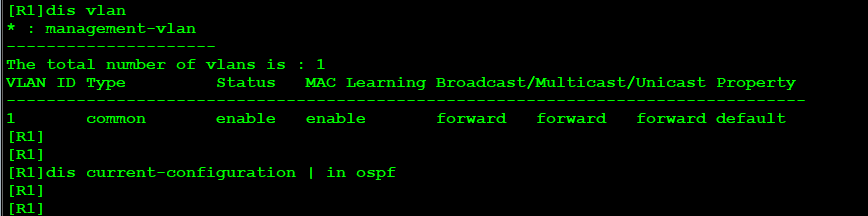
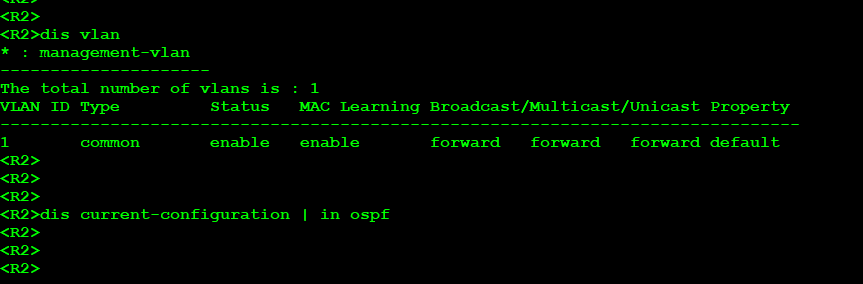
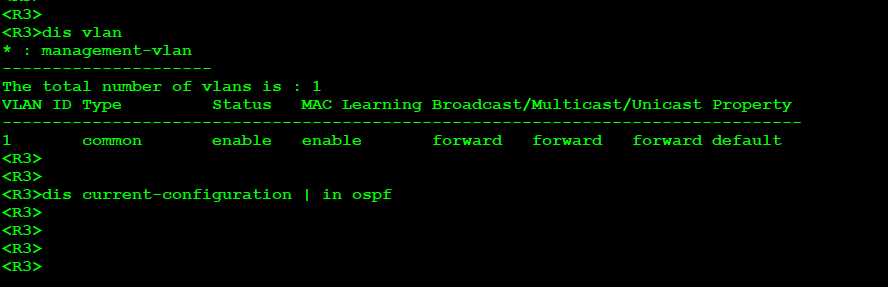
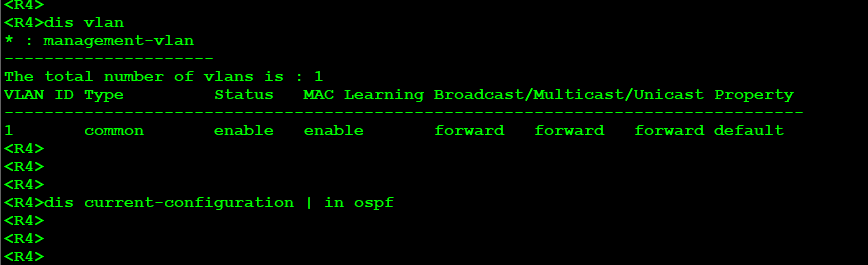
2、接下来,我们开始执行代码:
用编辑器执行也可以或双击python脚本也行
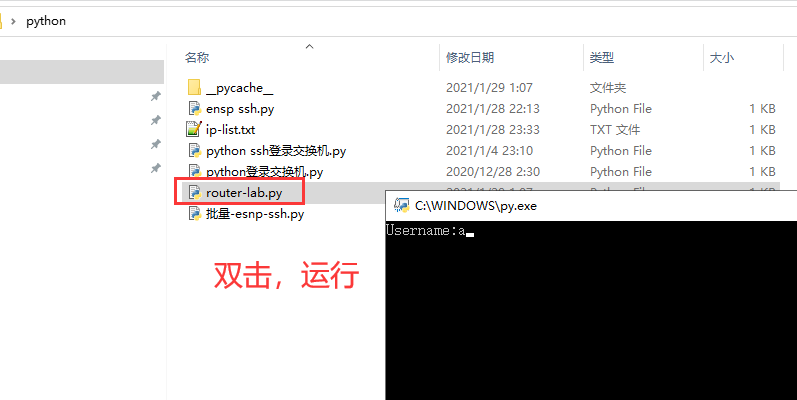
然后在弹出的窗口输入用户名和密码即可:
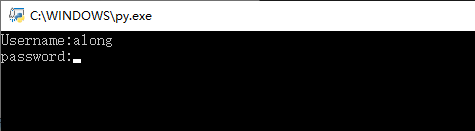
然后观察运行情况:
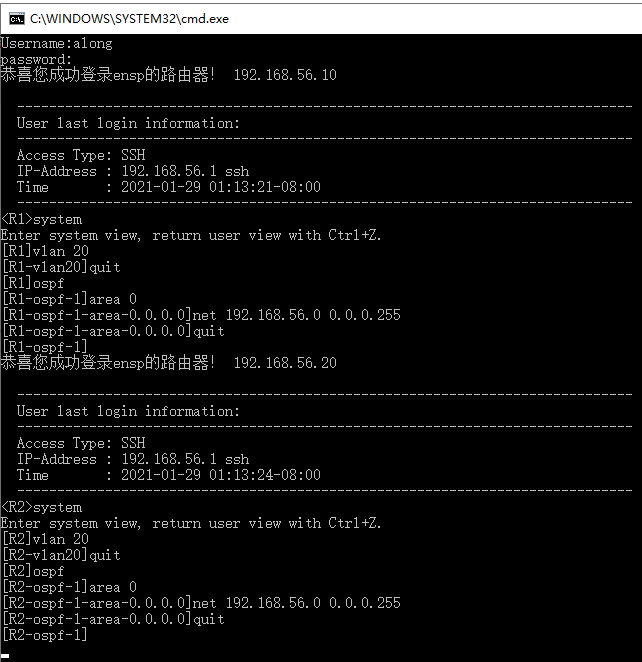
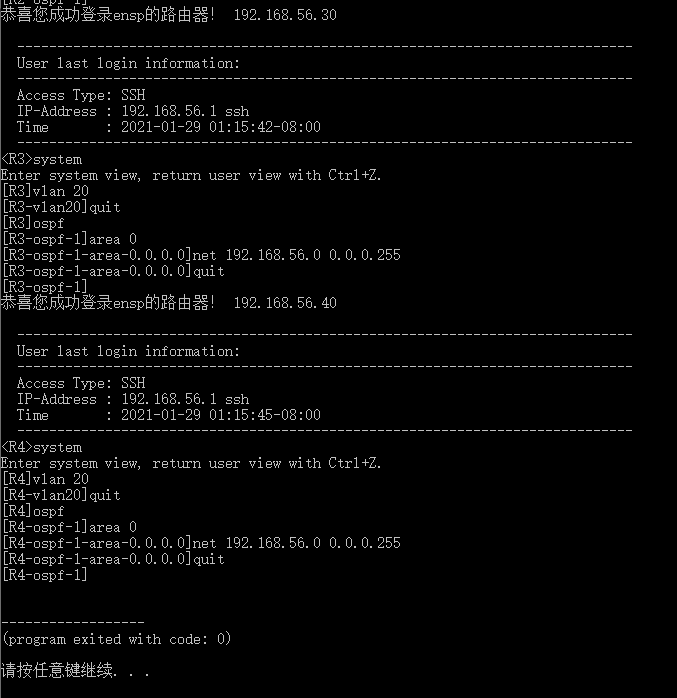
可知,python脚本执行成功了,我们也可以再通过ensp登录路由器看看检查配置,确认是否生效了?
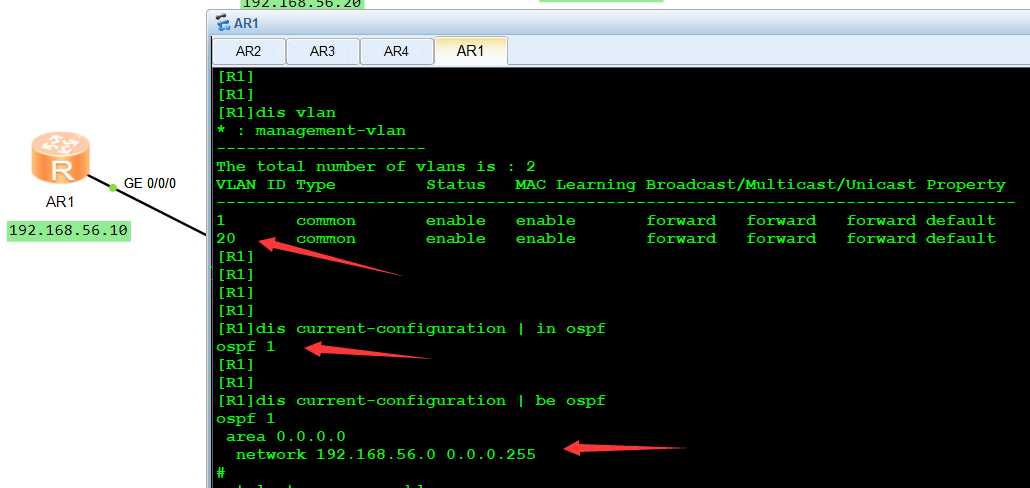

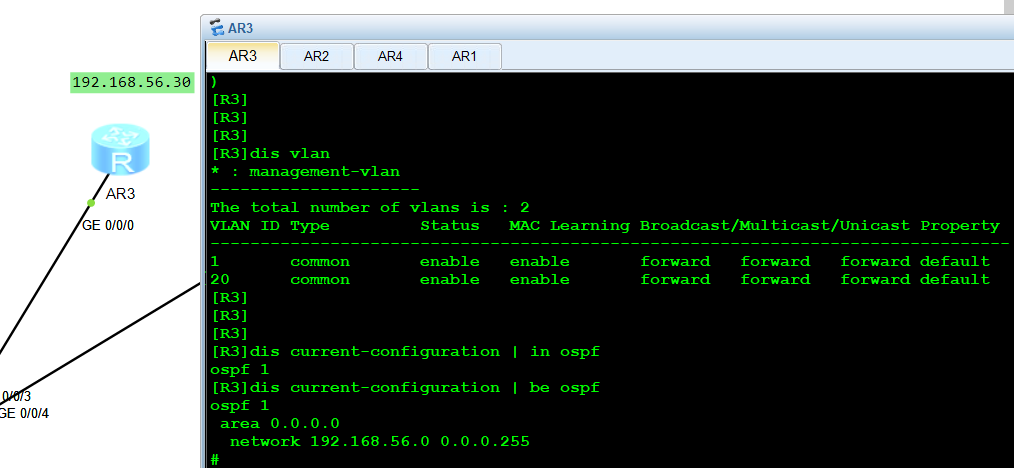
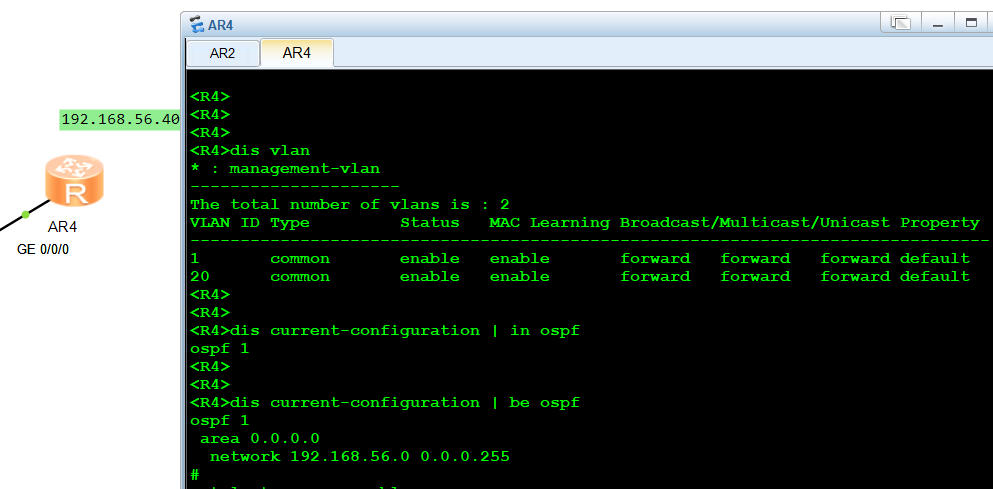
上述这些截图中,我们可以知道,确实生效了。
审核编辑:汤梓红
-
路由器
+关注
关注
22文章
3893浏览量
118964 -
网络设备
+关注
关注
0文章
337浏览量
30772 -
python
+关注
关注
57文章
4860浏览量
89650
发布评论请先 登录
Linux常用网络设备
如何修改嵌入式网络设备驱动?
嵌入式网络设备地址动态配置的研究
用Python写SecureCRT批量登录/巡检网络设备脚本
如何通过Python脚本批量采集华为交换机配置
如何使用Python通过SNMP监控网络设备?
分别使用多线程多进程协程+paramiko在华为交换机批量快速进行配置
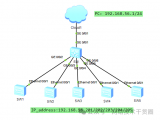





 利用python脚本批量登录网络设备修改配置
利用python脚本批量登录网络设备修改配置

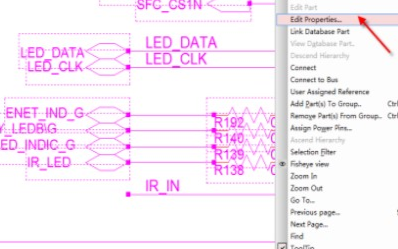

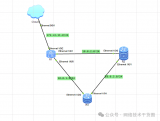










评论